在3DMax中建模完毕之后,那就是上色或者贴图环节了,之后再进行渲染我们的图纸就算完成了,但是3DMax贴图怎么用呢?很多新手都不知道怎么操作,那么跟着下面的教程一步步学起来吧!
方法/步骤
第1步
打开3d max软件,鼠标左键单击右边面板的【几何体】按钮,选择【长方体】,在透视窗口中拖放出一个长方体出来。
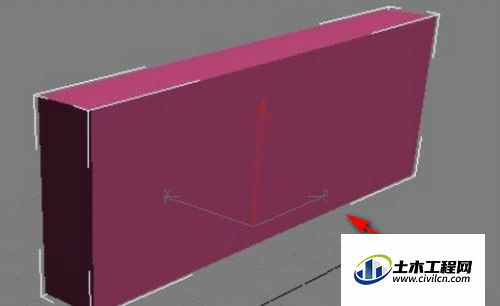
第2步
接着,鼠标左键选择菜单【渲染】>【材质编辑器】单击一下,在打开的材质编辑器窗口上,选择一个材质球体后,单击【漫反射】。
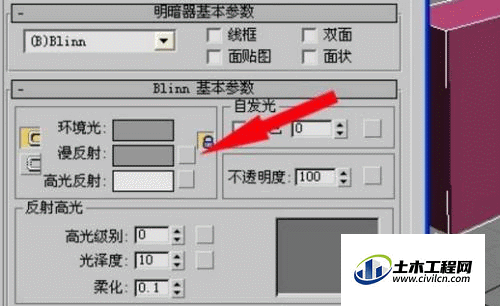
第3步
然后,在弹出的【漫反射】窗口上,鼠标左键单击【位图】。
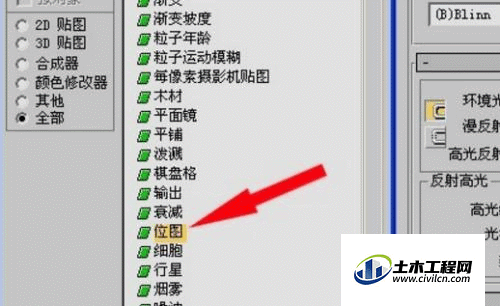
第4步
接着,在图片选择文件窗口上,选择一个材质的图片,比如这里选择了一个金属的图片。

第5步
然后,属图片就赋予材质球体了,鼠标左键单击贴图按钮,这样就可把金属材质图片贴在长方体上了。

第6步
最后,选择透视窗口,鼠标左键单击渲染按钮,在弹出的渲染窗口上,就可以看到长方体上有了金属材质的贴图了。
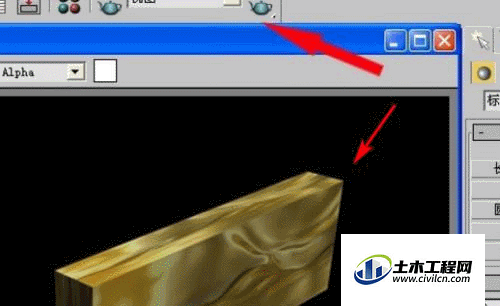
温馨提示:
以上就是关于“3DMax贴图如何使用?”的方法,还不太熟悉的朋友多多练习,关注我们,帮你解决更多难题!





